如何将win10右键菜单WinRAR选项合并成一个选项
2020-05-28 12:58作者:小飞
对于WinRAR这款软件,我相信很多用户都不陌生,我们在解压缩文件的时候会经常使用这款软件,其功能是非常强大的。但是最近的时间内就出现了一些问题,那就是在Win10系统中安装了Winrar,在文件上单击右键的菜单中就会出现多个rar选项,使得右键菜单变很长。这可该怎么办呢?大家不用着急,下面给大家分享一下如何在win10系统中将右键菜单WinRAR选项合并成一个选项的方法。
详细步骤如下:
步骤一:首先打开电脑,之后点击“开始”菜单,在“开始”菜单中我们需要点击“WinRAR”文件夹,之后点击“WinRAR”。
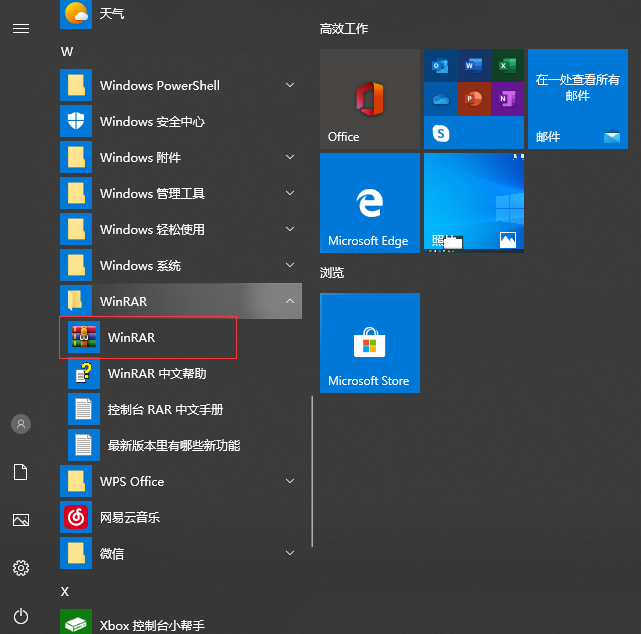
步骤二:之后我们会进入下个页面,在这个页面中我们先将选项卡切换到“选项”选项卡,并点击选择,之后再弹出的对话框中我们需要点击“设置”选项。
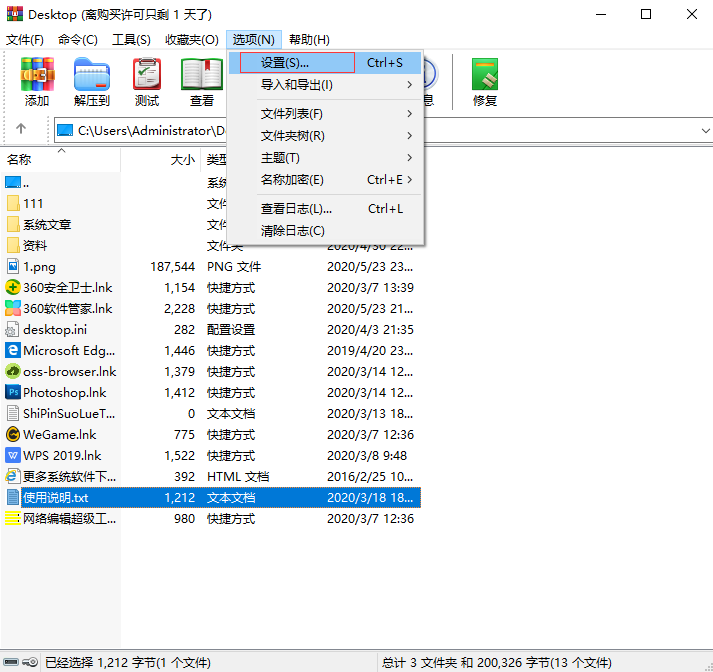
步骤三:之后我们进入“设置”页面,在设置界面中选择并点击“综合”选卡,接着在下面将“层叠右键关联菜单”前面打钩,点击确定即可。
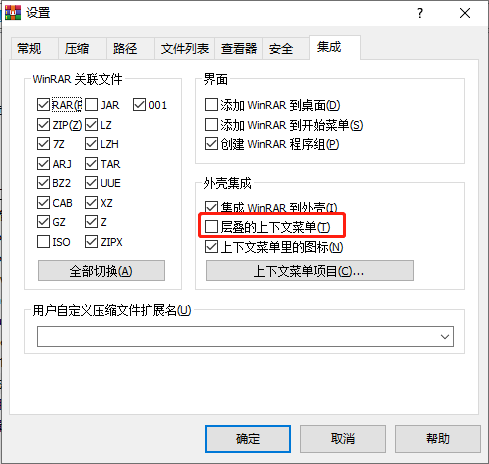
步骤四:那么按照上述步骤进行设置后,我们再来看看右键菜单,所有的winrar项合并成一个选项了,右键菜单就不会有这么多winrar选项了。
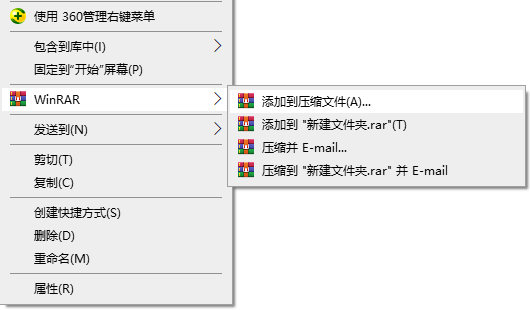
以上就是如何在win10系统中将右键菜单WinRAR选项合并成一个选项的具体解决方法,如果你或你的朋友有需要,快点试试小编介绍的方法吧!方法非常简单,希望能给大家带来帮助。
-
免费下载
电脑公司Win10系统64位安装旗舰版 V2020.05
4.14 GB
标签:win10系统